Comment installer et activer Dr.Fone ?
Wondershare Dr.Fone est un outil intuitif et puissant conçu pour gérer efficacement les appareils iOS et Android. Grâce à son interface intuitive, les utilisateurs peuvent facilement gérer, sauvegarder et dupliquer leurs appareils mobiles sur leur ordinateur. Ce logiciel offre également des solutions polyvalentes pour transférer des données entre appareils, déverrouiller les écrans verrouillés, résoudre les problèmes téléphoniques courants, récupérer les données supprimées ou perdues, et bien plus encore.
Le logiciel est compatible avec un grand nombre d'appareils et de systèmes d'exploitation, ce qui en fait un outil polyvalent pour tous ceux qui souhaitent gérer les données de leur téléphone portable. Dans l'ensemble, Wondershare Dr.Fone est un outil indispensable pour tous ceux qui souhaitent garantir la sécurité des données de leur téléphone portable.
Le téléchargement et l'installation de Dr.Fone pour Windows et Mac sont simples et faciles. Découvrez les étapes ici.
Sommaire
Partie 1 : Comment installer et activer Dr.Fone sur un ordinateur sous Windows ?
Suivez les instructions ci-dessous pour installer Dr.Fone sur un ordinateur Windows :
Sur votre navigateur, allez sur le site officiel de Dr.Fone et cliquez sur Télécharger gratuitement ou Essai Gratuit pour télécharger Dr.Fone . Ou cliquez sur le bouton ci-dessous pour le télécharger.
Une fois le téléchargement effectué, vous trouverez le fichier téléchargé dans le répertoire des téléchargements de votre navigateur. Il suffit de cliquer sur le fichier téléchargé.

Ensuite, dans la fenêtre affichée, cliquez sur le bouton Installer pour commencer l'installation de Dr.Fone sur votre ordinateur.r. Dans cette fenêtre, vous pouvez consulter la politique de confidentialité et le contrat de licence utilisateur final. A côté de cela, vous pouvez également cliquer sur Personnaliser l'installation pour personnaliser la langue du programme et le chemin d'installation.
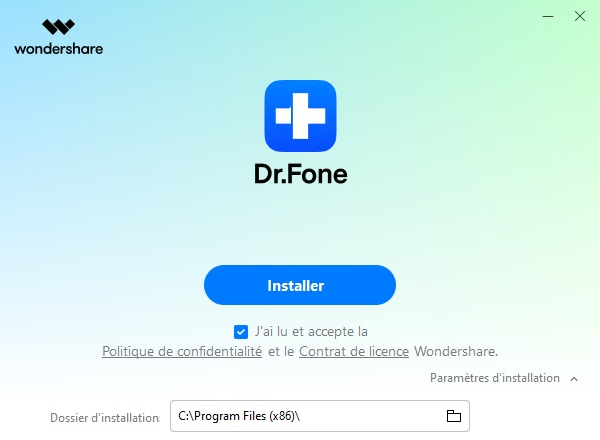
Le processus d'installation commence alors. Selon l'état de votre réseau, cela prendra quelques secondes ou quelques minutes.
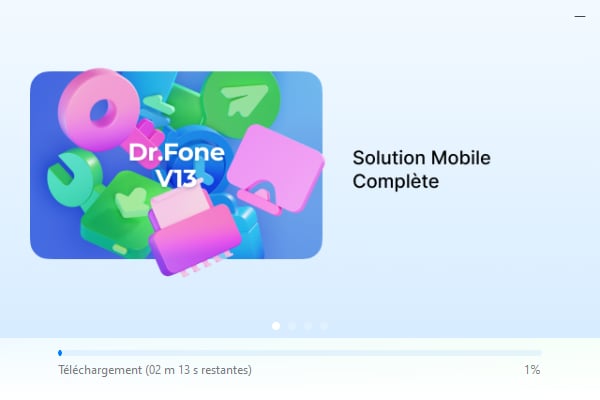
Une fois l'opération terminée, cliquez sur Démarrer maintenant pour ouvrir Dr.Fone.
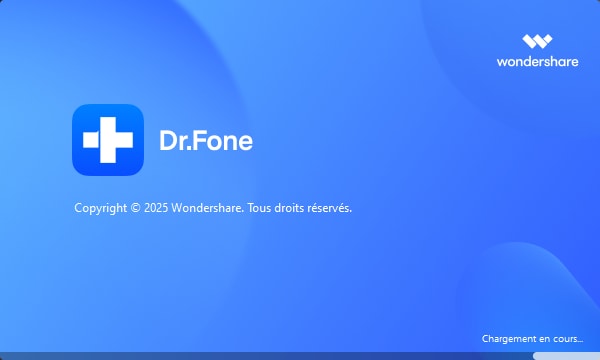
Sur l'écran d'accueil de Dr.Fone, cliquez sur le bouton Connexion dans le coin supérieur droit. Une fenêtre de connexion s'affiche, vous pouvez vous connecter avec votre compte Wondershare ID pour l'activer.
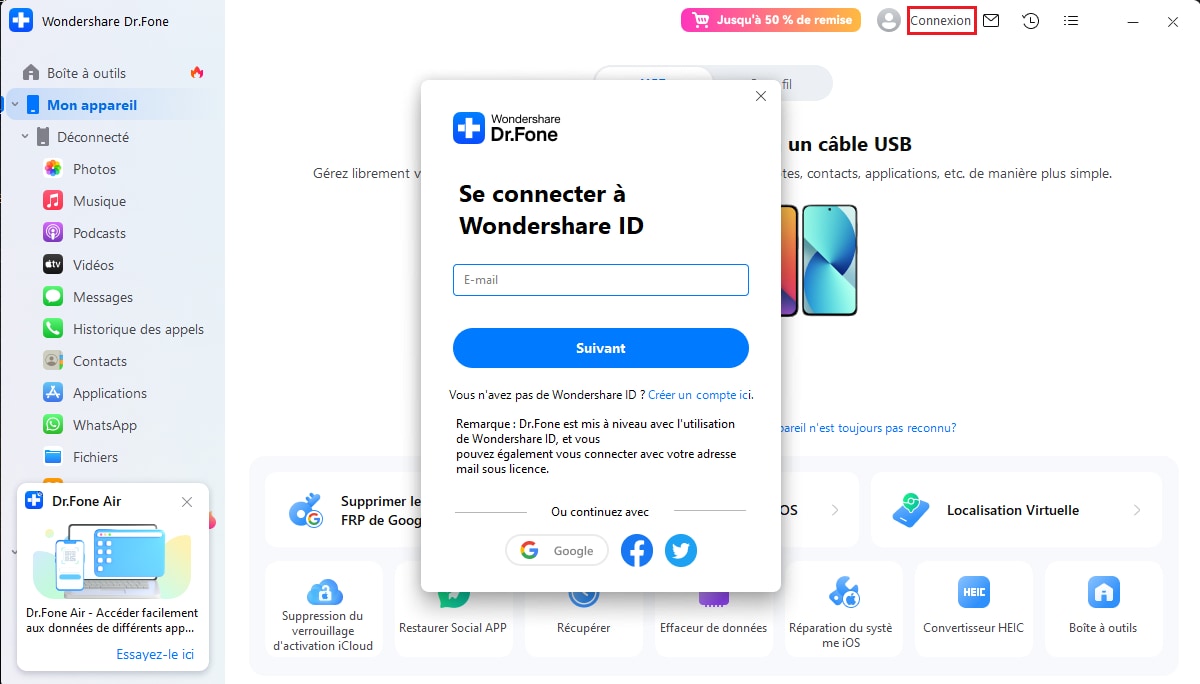
Partie 2. Comment installer et activer Dr.Fone sur Mac ?
Sur votre navigateur, visitez https://drfone.wondershare.fr/ pour télécharger la dernière version de Dr.Fone (Mac). Ou cliquez sur le bouton ci-dessous pour le télécharger. Le fichier d'installation (drfone_full3466.dmg) sera enregistré dans votre dossier Téléchargements.
Après avoir téléchargé Dr.Fone dans votre navigateur, double-cliquez sur le fichier téléchargé pour l'ouvrir.

Une fenêtre s'ouvre avec l'icône de l'application Dr.Fone et le dossier Applications. Prenez un moment pour consulter la Politique de confidentialité et le Contrat de licence utilisateur final dans cette fenêtre. Lorsque vous êtes prêt, cliquez sur « Accepter » pour poursuivre l'installation.
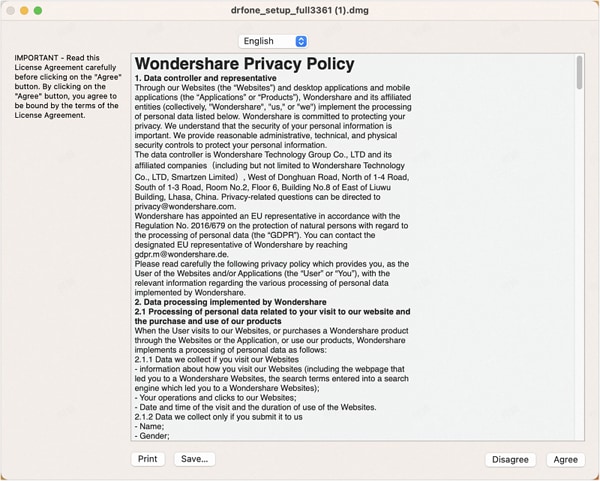
Double-cliquez sur l'interface pour lancer le programme d'installation.

Une fois l'installation terminée, une nouvelle fenêtre s'affichera vous demandant si vous souhaitez ouvrir Dr.Fone. Cliquez sur Ouvrir.

Le processus d'installation commence et sa durée varie selon l'état de votre réseau, de quelques secondes à plusieurs minutes.

Ouvrez Dr.Fone, cliquez sur le bouton Connexion dans l'angle supérieur droit. Pour activer la version complète de Dr.Fone, entrez dans la fenêtre pop-up votre email de licence ou le code d'enregistrement que vous avez reçu.
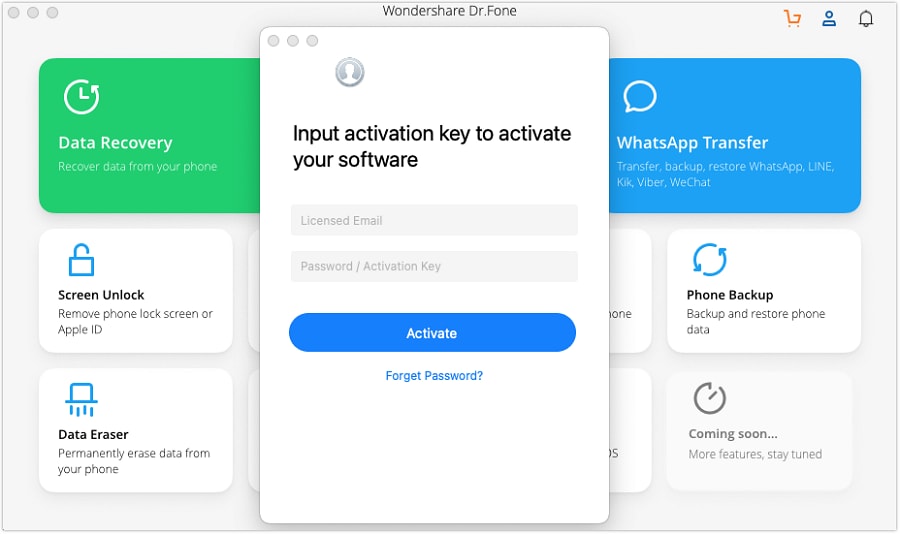
Besoin d'aide ?
Vous trouverez peut-être la réponse à votre question dans la FAQ ou dans les informations complémentaires ci-dessous :










